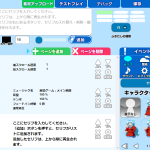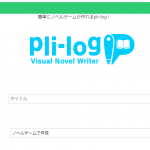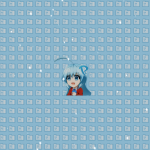今回は、イベントライブラリ「ページ管理」を解説していきたいと思います。
「ページ管理」には、「ページを変える」「ウェイト」「クリックまで待つ」「リセット」「指定ゲームに移動」があります。
「ページを変える」
「ページを変える」は、実行するタイムラインのページを変更するイベントです。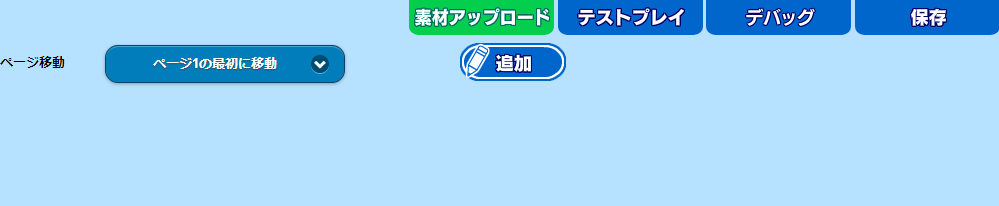
赤枠内のボタンから、変更先のページを設定します。
タイムラインのページが増えれば、その分、設定できるページの数も増えます。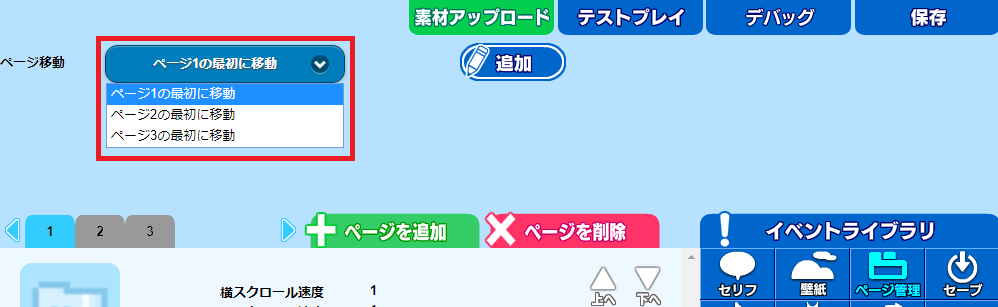
ページが変更されると、1番最初に移動してから実行されます。
現在のページと同じページを設定した場合も、そのページの最初から実行します。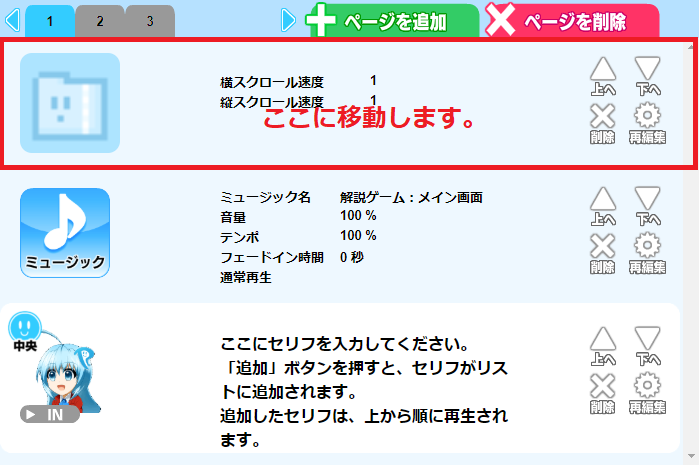
「ウェイト」
「ウェイト」は、設定した秒数だけゲームの進行を停止するイベントです。
「サウンド」や「エフェクト」、「壁紙」のスクロールなどは、影響を受けずに動作します。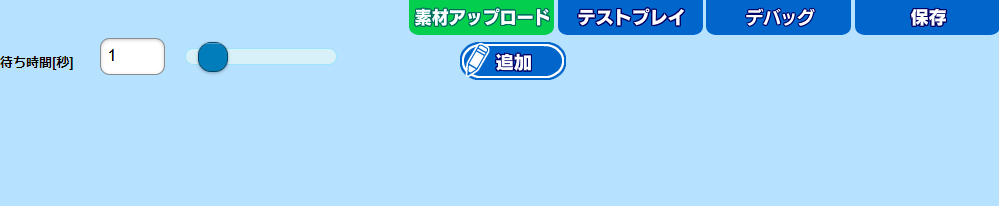
赤枠内で停止する秒数を設定します。
停止する時間は、0.1秒~5秒まで設定できます。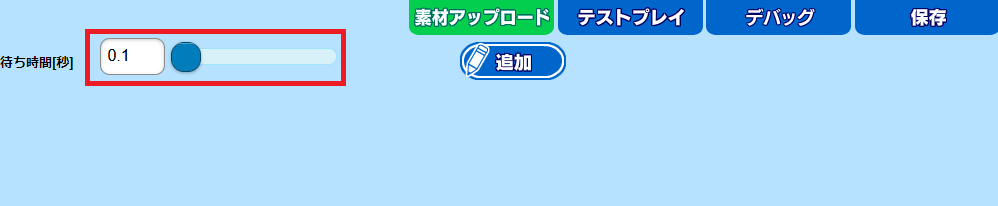
設定した秒数を過ぎたら、次のイベントへ進行します。
「クリックまで待つ」
「クリックまで待つ」は、ゲームの進行を左クリックされるまで停止するイベントです。
こちらも「ウェイト」と同じく、「サウンド」や「エフェクト」、「壁紙」のスクロールなどは、影響を受けずに動作します。
停止してる時に左クリックすると、次のイベントへ進行します。
右クリックの場合だと、ログが表示されるので進行しません。
「リセット」
「リセット」は、ゲームを終了して、ゲーム全体をリセットするイベントです。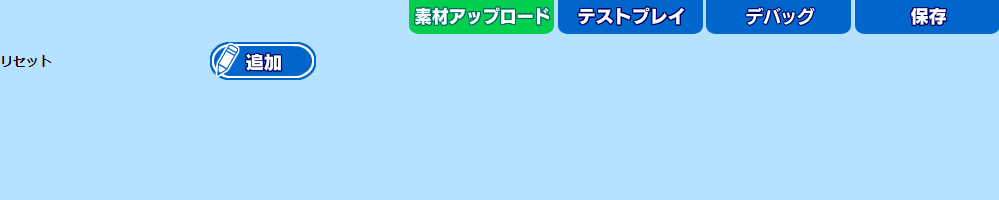
リセットすると、下の画像のような画面が表示されてから、タイムラインのページ1の最初に戻されます。
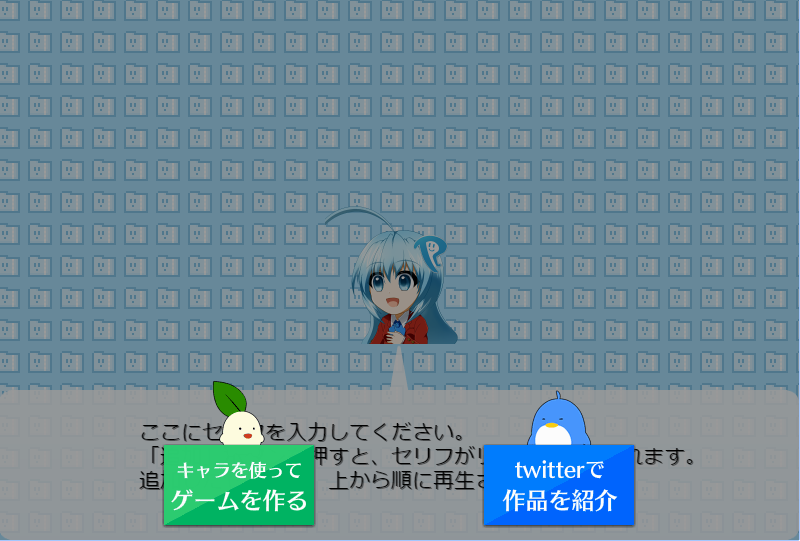
「リセット」が設定されていない場合は、タイムラインの1番最後に着いて、次に実行するイベントがない時に、「リセット」と同じような動作をします。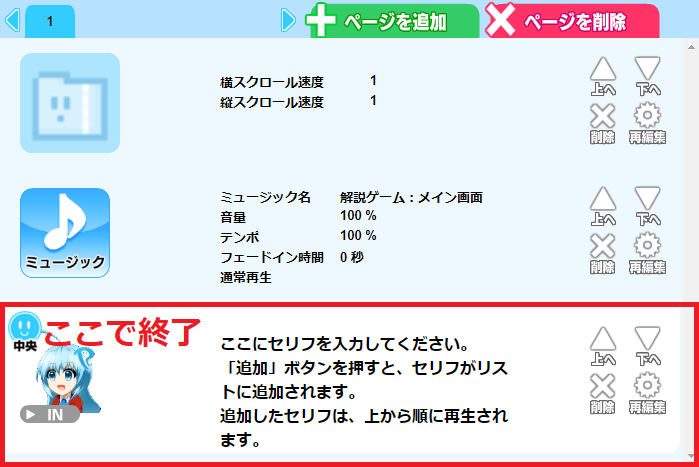
「指定ゲームに移動」
「指定ゲームに移動」は、指定したゲームへ移動するイベントです。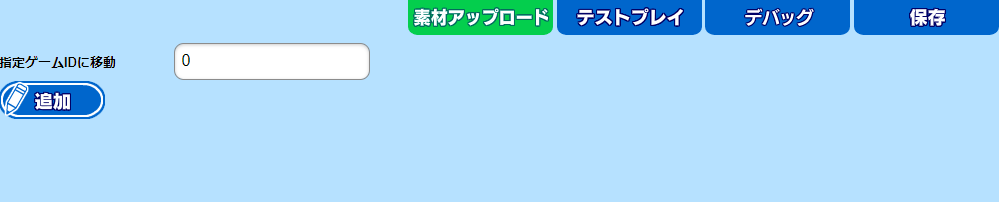
赤枠内の入力欄に、ゲームIDを半角で入力すると、移動先のゲームを指定できます。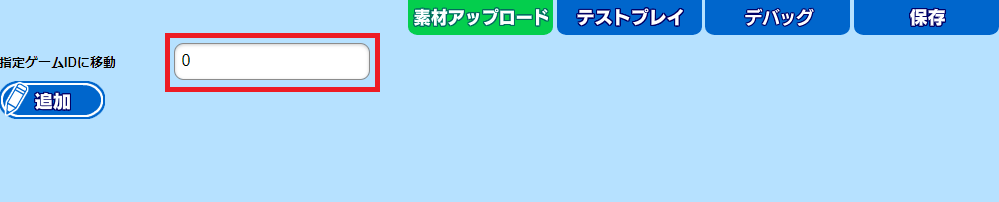
ゲームIDは、ゲームがあるページのURLで確認できます。
「GamePlay/」の右側にある数字がゲームIDになります。![]()
次回
今回は、イベントライブラリ「ページ管理」の解説をしました。
「ページ管理」では、ゲームの進行を制御するイベントが使用でき、イベントの前に間を作りたい、ゲームの続きへ移動させたい、などの時にとても便利です。
次回は、イベントライブラリ「サウンド」を解説していきます。